- Προβλήματα με τον ήχο οδηγοί μερικές φορές μπορεί να συμβεί και αυτά τα ζητήματα μπορεί να οδηγήσουν σε Ενδέχεται να υπάρχει πρόβλημα με τη συσκευή ήχου σας μήνυμα.
- Τις περισσότερες φορές αυτά τα προβλήματα σχετίζονται με ρυθμίσεις και ενημερώσεις και μπορούν να επιλυθούν εύκολα.
- Ρίξτε μια ματιά στο δικό μας Περιφερειακά Hub για χρήσιμους οδηγούς αντιμετώπισης προβλημάτων δημιουργήθηκε και συνιστάται από τους ειδικούς μας.
- Ρίξτε μια ματιά σε μας Επιδιόρθωση ενότητας για πλήρεις οδηγούς για την αντιμετώπιση προβλημάτων υπολογιστή.

- Κατεβάστε το Εργαλείο επισκευής υπολογιστή Restoro που συνοδεύεται από κατοχυρωμένες τεχνολογίες (διαθέσιμο δίπλωμα ευρεσιτεχνίας εδώ).
- Κάντε κλικ Εναρξη σάρωσης για να βρείτε ζητήματα των Windows που θα μπορούσαν να προκαλέσουν προβλήματα στον υπολογιστή.
- Κάντε κλικ Φτιάξ'τα όλα για να διορθώσετε ζητήματα που επηρεάζουν την ασφάλεια και την απόδοση του υπολογιστή σας
- Το Restoro κατεβάστηκε από 0 αναγνώστες αυτόν τον μήνα.
Ενδέχεται να υπάρχει πρόβλημα με τη συσκευή ήχου σας Μερικές φορές το μήνυμα μπορεί να εμφανιστεί και μπορεί να προκαλέσει διάφορα προβλήματα με τον ήχο σας. Ωστόσο, υπάρχει ένας τρόπος αντιμετώπισης αυτού του μηνύματος στον υπολογιστή σας.
Αυτό το μήνυμα σφάλματος μπορεί να οδηγήσει σε διάφορα προβλήματα, και για τα οποία, εδώ είναι μερικά παρόμοια ζητήματα που ανέφεραν οι χρήστες:
- Δεν έχει εγκατασταθεί συσκευή εξόδου ήχου Windows 10 Dell - Αυτό το πρόβλημα μπορεί να εμφανιστεί σε σχεδόν οποιαδήποτε συσκευή και το πρόβλημα προκαλείται συνήθως από τα προγράμματα οδήγησης σας. Απλώς ενημερώστε τα στην πιο πρόσφατη έκδοση και ελέγξτε αν αυτό βοηθά.
- Ενδέχεται να υπάρχει πρόβλημα με τη συσκευή ήχου σας Windows 10, 8, 7, τη συσκευή ήχου σας – Windows 10 δεν είναι το μόνο σύστημα που μπορεί να επηρεαστεί από αυτά τα προβλήματα. Ακόμα κι αν δεν χρησιμοποιείτε τα Windows 10, θα πρέπει να μπορείτε να χρησιμοποιήσετε τις περισσότερες από τις λύσεις μας.
Πώς μπορώ να διορθώσω το πρόβλημα της συσκευής ήχου;
1. Βεβαιωθείτε ότι το πρόγραμμα οδήγησης ήχου είναι ενημερωμένο

Ωρες ωρες Ενδέχεται να υπάρχει πρόβλημα με τη συσκευή ήχου σας Το μήνυμα μπορεί να εμφανιστεί λόγω των ξεπερασμένων προγραμμάτων οδήγησης.
Για να αποτρέψετε την εμφάνιση αυτού του μηνύματος, συνιστάται να το ενημερώσετε στην πιο πρόσφατη έκδοση.
Για να το κάνετε αυτό, πρέπει απλώς να βρείτε το μοντέλο της κάρτας ήχου και να κατεβάσετε τα πιο πρόσφατα προγράμματα οδήγησης για αυτήν.
Οι περισσότεροι χρήστες διαθέτουν ενσωματωμένη κάρτα ήχου, οπότε απλά πρέπει να επισκεφθείτε τον ιστότοπο του κατασκευαστή της μητρικής πλακέτας σας, να ελέγξετε το μοντέλο και να κατεβάσετε το πρόγραμμα οδήγησης ήχου.
Εάν αυτή η διαδικασία φαίνεται λίγο περίπλοκη για εσάς, μπορείτε επίσης να χρησιμοποιήσετε εργαλεία τρίτων όπως DriverFix για αυτόματη ενημέρωση των προγραμμάτων οδήγησης.
Αυτό το εργαλείο θα εντοπίσει αυτόματα ξεπερασμένα προγράμματα οδήγησης και θα τα ενημερώσει. Εάν θέλετε ο υπολογιστής σας να λειτουργεί ομαλά, φροντίστε να δοκιμάσετε το DriverFix.
Θα διατηρήσει επίσης το σύστημά σας ασφαλές από μόνιμες ζημιές που προκαλούνται από τη μη αυτόματη λήψη και εγκατάσταση λανθασμένων εκδόσεων προγράμματος οδήγησης.

DriverFix
Αυτό το εξαιρετικό λογισμικό θα ενημερώσει όλα τα προγράμματα οδήγησης σας με μερικά μόνο κλικ, οπότε φροντίστε να το δοκιμάσετε.
Επισκέψου την ιστοσελίδα
2. Εγκαταστήστε τις πιο πρόσφατες ενημερώσεις
- Πάτα το Κλειδί Windows + I για να ανοίξετε το Εφαρμογή ρυθμίσεων.
- Μεταβείτε στο Ενημέρωση και ασφάλεια.
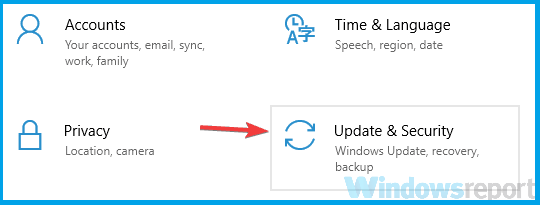
-
ΚλικκΕλεγχος για ενημερώσεις.
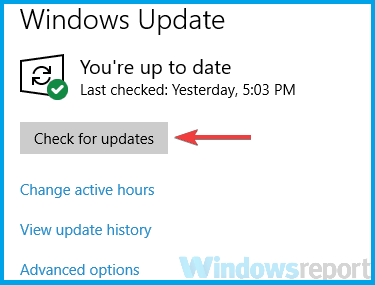
Εάν υπάρχουν διαθέσιμες ενημερώσεις, θα ληφθούν αυτόματα στο παρασκήνιο και θα εγκατασταθούν μόλις κάνετε επανεκκίνηση του υπολογιστή σας.
3. Βεβαιωθείτε ότι η σωστή συσκευή ως η προεπιλεγμένη συσκευή αναπαραγωγής
- Κάντε δεξί κλικ στο εικονίδιο ελέγχου έντασης στην κάτω δεξιά γωνία και επιλέξτε Ακούγεται.
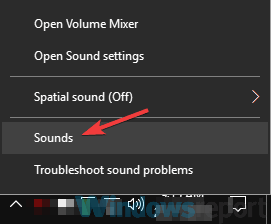
- μεταβείτε στο Αναπαραγωγή καρτέλα και εντοπίστε τις συσκευές ήχου σας (Ηχεία ή Ακουστικά).
- Κάντε δεξί κλικ και επιλέξτε Ορισμός ως προεπιλεγμένη συσκευή.
- Κάντε κλικ Ισχύουν και ΕΝΤΑΞΕΙ.

Αφού πραγματοποιήσετε αυτές τις αλλαγές, ελέγξτε εάν το πρόβλημα παραμένει.
4. Επανεγκαταστήστε το πρόγραμμα οδήγησης ήχου
Εκτελέστε μια σάρωση συστήματος για να ανακαλύψετε πιθανά σφάλματα

Κατεβάστε το Restoro
Εργαλείο επισκευής υπολογιστή

Κάντε κλικ Εναρξη σάρωσης για να βρείτε ζητήματα Windows.

Κάντε κλικ Φτιάξ'τα όλα για την επίλυση προβλημάτων με τις κατοχυρωμένες τεχνολογίες.
Εκτελέστε σάρωση υπολογιστή με Restoro Repair Tool για να βρείτε σφάλματα που προκαλούν προβλήματα ασφαλείας και επιβράδυνση. Αφού ολοκληρωθεί η σάρωση, η διαδικασία επισκευής θα αντικαταστήσει τα κατεστραμμένα αρχεία με νέα αρχεία και στοιχεία των Windows.

- Τύπος Κλειδί Windows + X, και επιλέξτε Διαχειριστή της συσκευής.
- Εντοπίστε τη συσκευή ήχου, κάντε δεξί κλικ και επιλέξτε Απεγκαταστήστε τη συσκευή.
- Ελεγξε το Κατάργηση λογισμικού προγράμματος οδήγησης για αυτήν τη συσκευή επιλογή.
- Επιλέγω Κατάργηση εγκατάστασης.
- Κάντε κλικ ο Σάρωση για αλλαγές υλικού εικόνισμα.
- Τα Windows θα προσπαθήσουν τώρα να εγκαταστήσουν το προεπιλεγμένο πρόγραμμα οδήγησης.
5. Τροποποιήστε το μητρώο
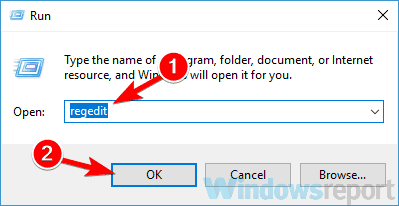
- Τύπος Windows Key + R, τύπος regeditκαι πατήστε Εισαγω.
- Παω σε:
HKEY_LOCAL_MACHINESYSTEMCurrentControlSetControlClass - Εγκατάσταση Κάτω φίλτρο με τιμή LVUSBSta.sys.
- Αφαιρώ LVUSBSta.sys ως δεδομένα τιμής και ελέγξτε αν το πρόβλημα έχει επιλυθεί.
Πρέπει να σας προειδοποιήσουμε ότι η τροποποίηση του μητρώου μπορεί να είναι δυνητικά επικίνδυνη εάν δεν είστε προσεκτικοί, επομένως θα πρέπει να δημιουργήσετε ένα αντίγραφο ασφαλείας προτού κάνετε οποιεσδήποτε αλλαγές.
Δεν έχετε πρόσβαση στον Επεξεργαστή Μητρώου; Ρίξτε μια ματιά σε αυτόν τον οδηγό και επιλύστε το πρόβλημα γρήγορα.
6. Εκτελέστε το εργαλείο αντιμετώπισης προβλημάτων
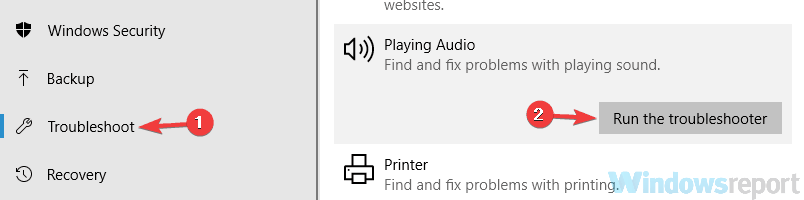
- Ανοιξε το Εφαρμογή ρυθμίσεων και πηγαίνετε στο Ενημέρωση και ασφάλεια.
- Επιλέγω Αντιμετώπιση προβλημάτων.
- Επιλέγω Αναπαραγωγή ήχου και κάντε κλικ Εκτελέστε το εργαλείο αντιμετώπισης προβλημάτων
- Ακολουθήστε τις οδηγίες στην οθόνη για να ολοκληρώσετε τη διαδικασία.
7. Δοκιμάστε μια διαφορετική μορφή ήχου και απενεργοποιήστε τις βελτιώσεις ήχου
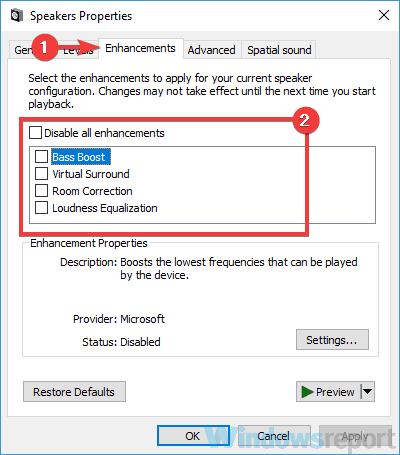
- Κάντε δεξί κλικ στο εικονίδιο ελέγχου έντασης στην κάτω δεξιά γωνία και επιλέξτε Ακούγεται.
- μεταβείτε στο Αναπαραγωγή και κάντε διπλό κλικ στην προεπιλεγμένη συσκευή ήχου (στο παράδειγμά μας, δηλαδή Ηχεία).
- Κυβερνώ στο Βελτιώσεις καρτέλα και βεβαιωθείτε ότι όλες οι επιλογές είναι απενεργοποιημένες.
- Μπορείτε ακόμη και να ελέγξετε Απενεργοποιήστε όλες τις βελτιώσεις επιλογή.
- Αποθηκεύστε τις αλλαγές και ελέγξτε αν αυτό λύνει το πρόβλημα. Εάν όχι, προχωρήστε στο επόμενο βήμα.
- μεταβείτε στο Προχωρημένος και δοκιμάστε να αλλάξετε το Προεπιλεγμένη μορφή αξία.
- Πειραματιστείτε με διαφορετικές τιμές και ελέγξτε αν αυτό λύνει το πρόβλημά σας.
8. Εκτελέστε μια επιτόπια αναβάθμιση

- Λήψη και εκτέλεση του Εργαλείο δημιουργίας πολυμέσων.
- Επιλέγω να Αναβαθμίστε αυτόν τον υπολογιστή τώρα επιλογή και κάντε κλικ Επόμενο.
- Επιλέγω Λήψη και εγκατάσταση ενημερώσεων (συνιστάται) και κάντε κλικ Επόμενο.
- Ακολουθήστε τις οδηγίες στην οθόνη μέχρι να φτάσετε στο Έτοιμο για εγκατάσταση οθόνη.
- Επιλέγω Αλλάξτε τι να κρατήσετε.
- Φροντίστε να επιλέξετε Διατηρήστε προσωπικά αρχεία και εφαρμογές και κάντε κλικ Επόμενο.
- Ακολουθήστε τις οδηγίες στην οθόνη για να ολοκληρώσετε τη διαδικασία αναβάθμισης.
Εάν το πρόβλημα εξακολουθεί να εμφανίζεται, ο μόνος τρόπος για να το διορθώσετε μπορεί να είναι μια επιτόπια αναβάθμιση.
Εάν δεν είστε εξοικειωμένοι, αυτή η διαδικασία είναι παρόμοια με μια καθαρή εγκατάσταση, αλλά σε αντίθεση με την καθαρή εγκατάσταση, η επιτόπια αναβάθμιση δεν θα διαγράψει κανένα από τα αρχεία σας.
Αφού τελειώσετε, θα έχετε εγκαταστήσει μια νέα και ενημερωμένη έκδοση των Windows, με όλες τις εφαρμογές και τα αρχεία σας ακριβώς εκεί που τα αφήσατε και το πρόβλημα ήχου θα πρέπει να επιλυθεί.
Ενδέχεται να υπάρχει πρόβλημα με τη συσκευή ήχου σας Το μήνυμα μπορεί να είναι αρκετά ενοχλητικό, αλλά αν αντιμετωπίσετε αυτό το ζήτημα, φροντίστε να δοκιμάσετε μερικές από τις λύσεις μας.
Ενημερώστε μας ποια ήταν η καλύτερη για εσάς αφήνοντας ένα μήνυμα στην παρακάτω ενότητα σχολίων.
 Εξακολουθείτε να αντιμετωπίζετε προβλήματα;Διορθώστε τα με αυτό το εργαλείο:
Εξακολουθείτε να αντιμετωπίζετε προβλήματα;Διορθώστε τα με αυτό το εργαλείο:
- Κάντε λήψη αυτού του εργαλείου επισκευής υπολογιστή βαθμολογήθηκε Μεγάλη στο TrustPilot.com (η λήψη ξεκινά από αυτήν τη σελίδα).
- Κάντε κλικ Εναρξη σάρωσης για να βρείτε ζητήματα των Windows που θα μπορούσαν να προκαλέσουν προβλήματα στον υπολογιστή.
- Κάντε κλικ Φτιάξ'τα όλα για την επίλυση προβλημάτων με τις κατοχυρωμένες τεχνολογίες (Αποκλειστική έκπτωση για τους αναγνώστες μας).
Το Restoro κατεβάστηκε από 0 αναγνώστες αυτόν τον μήνα.
![Λείπει η Διαχείριση ήχου Realtek HD [Λύθηκε]](/f/615ee724ff0e81b54e0892ae7054477b.webp?width=300&height=460)

